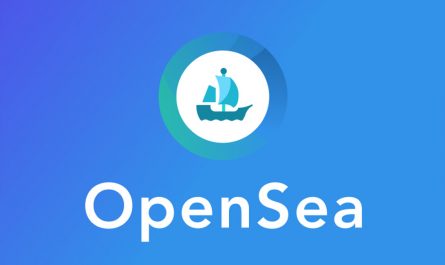В наши дни смартфоны предназначаются далеко не только для телефонных звонков. Можно фотографировать и хранить фотографии, отправлять и получать документы, слушать музыку и смотреть кино. Недостатком этого является большой расход дискового пространства. Это означает, что иногда приходится очищать место в хранилище, чтобы аппарат работал как положено.

Если у вас есть такая проблема на Android-устройстве, данная статья придёт на помощь. В ней рассказывается, как очистить корзину на Android и описываются несколько простых способов выполнения очистки.
Как очистить кэш на Android
Повышение производительности за счёт очистки корзины на Android
Быть может, приложения на вашем устройстве работают медленнее обычного. Или у вас не хватает места для записи видео и фотографий. В таком случае появится окно с предложением очистить память устройства.
Удаление файлов с вашего аппарата позволяет не только сохранять новые объекты, но и повышает скорость работы.
Есть несколько вариантов удаления файлов со смартфона для очистки дискового пространства. Давайте познакомимся с этими вариантами.
Очистка кэша
Кэш представляет собой информацию, которая сохраняется на устройстве после посещения сайтов. С помощью кэша при повторных посещениях сайты загружаются быстрее. Естественно, информация занимает место на дисковом пространстве. Очистка кэша позволит освободить дополнительное пространство.
- Откройте системные настройки.
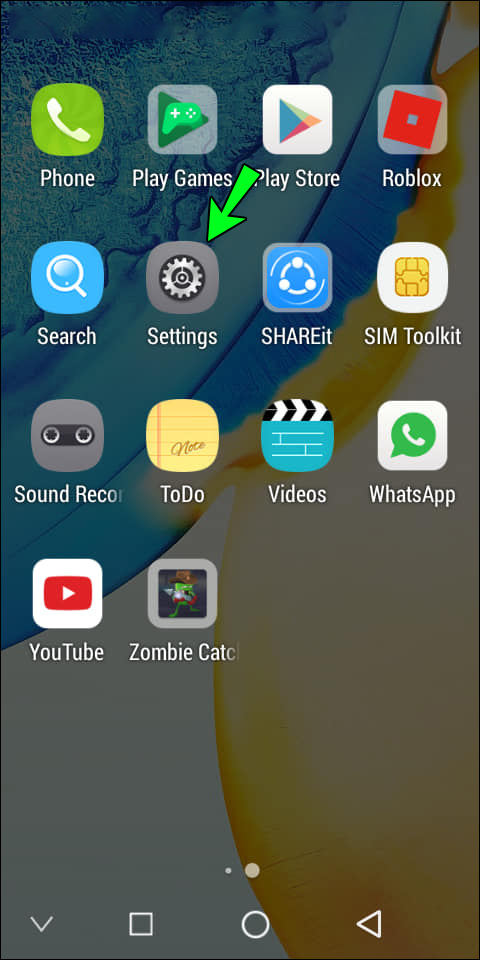
- Перейдите в раздел «Хранилище» (Память).
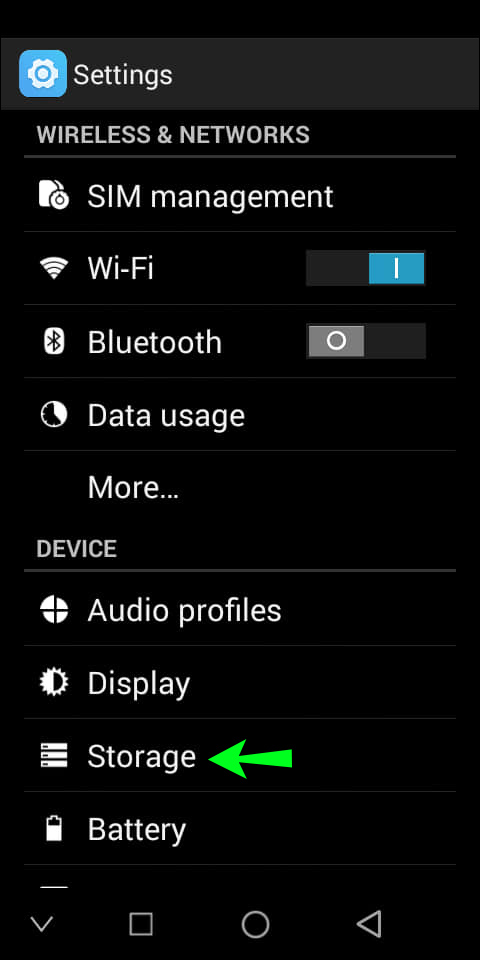
- Нажмите на заголовок «Кэш».
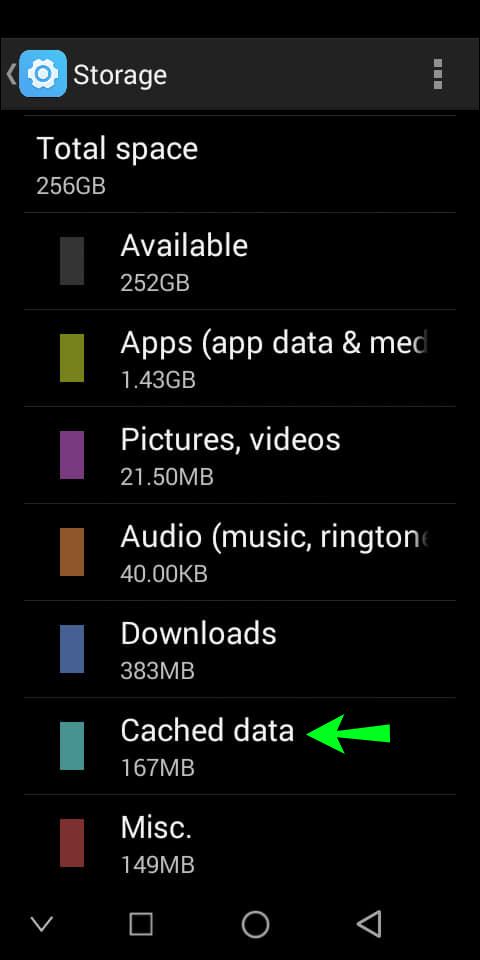
Также можно очищать данные отдельных приложений. Это удобно, если у приложений накопился большой кэш. Например, так происходит с социальными сетями. Вот как удалять кэш отдельных приложений:
- Откройте системные настройки.
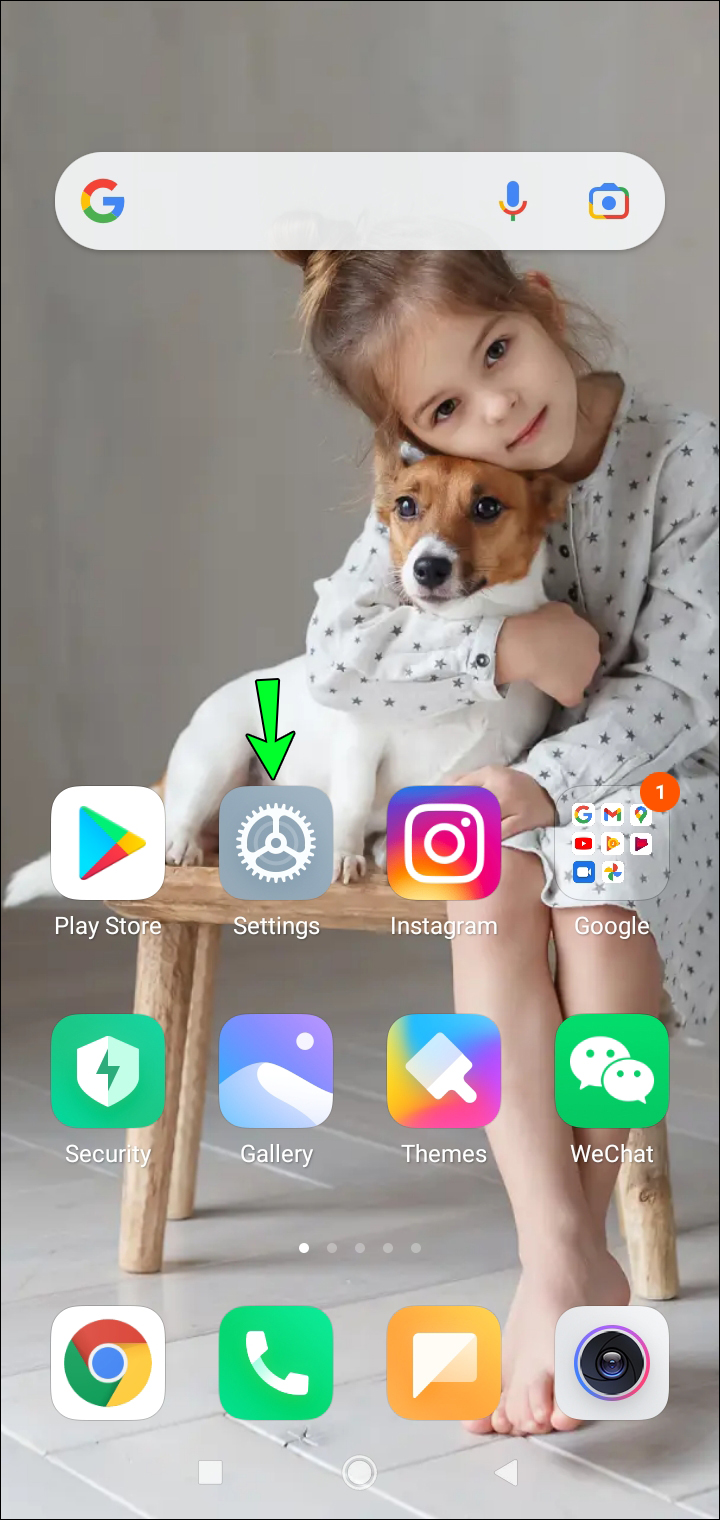
- Перейдите в раздел «Приложения».
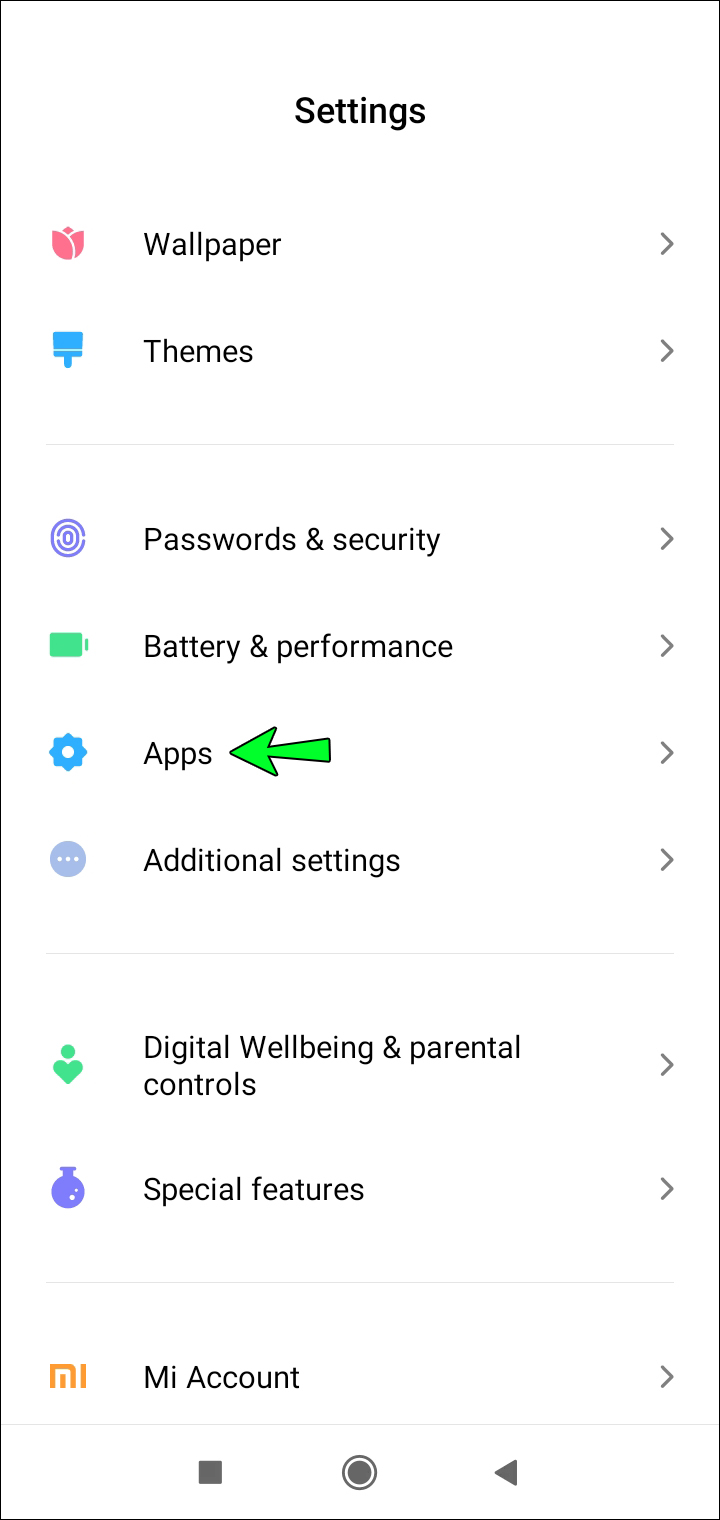
- Выберите приложение из списка и нажмите на него.
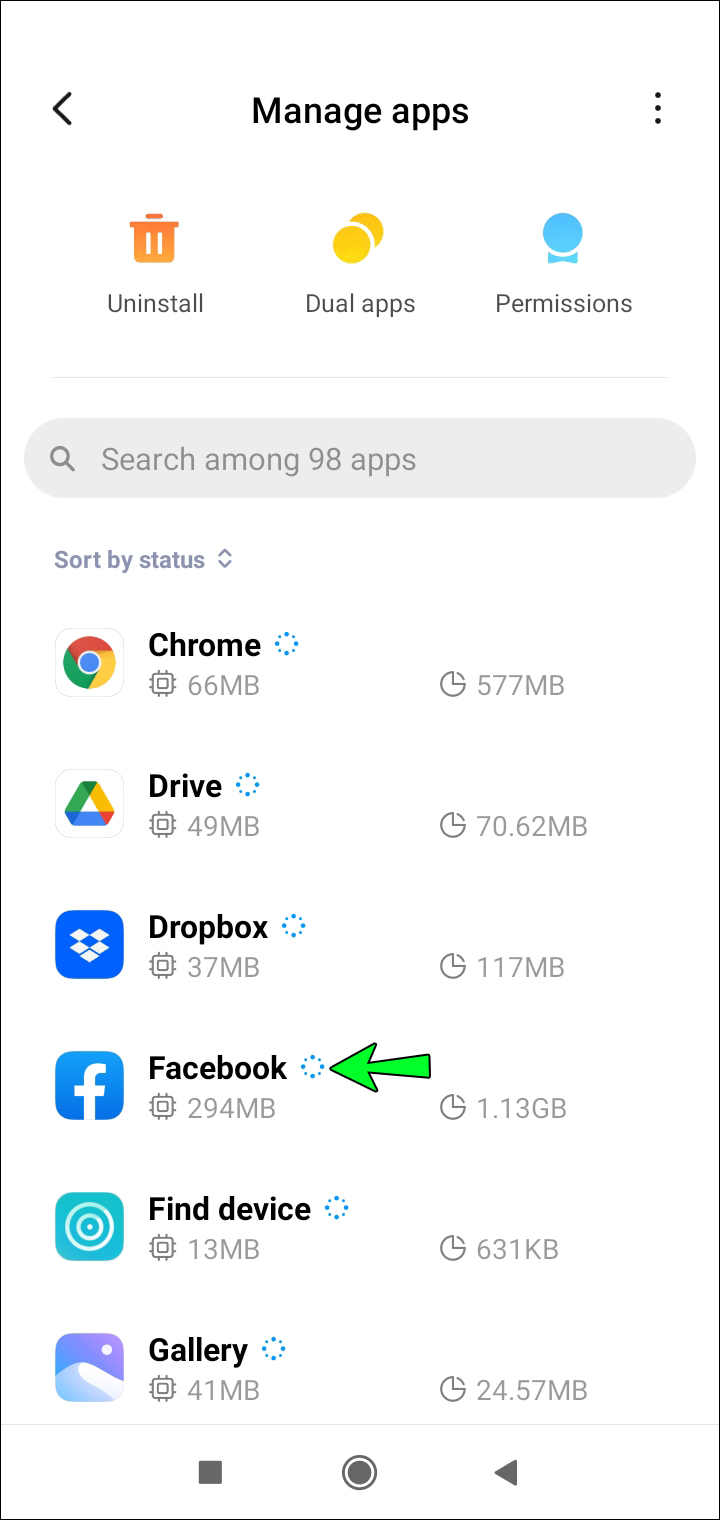
- Прокрутите меню информации приложения и нажмите на раздел «Хранилище».
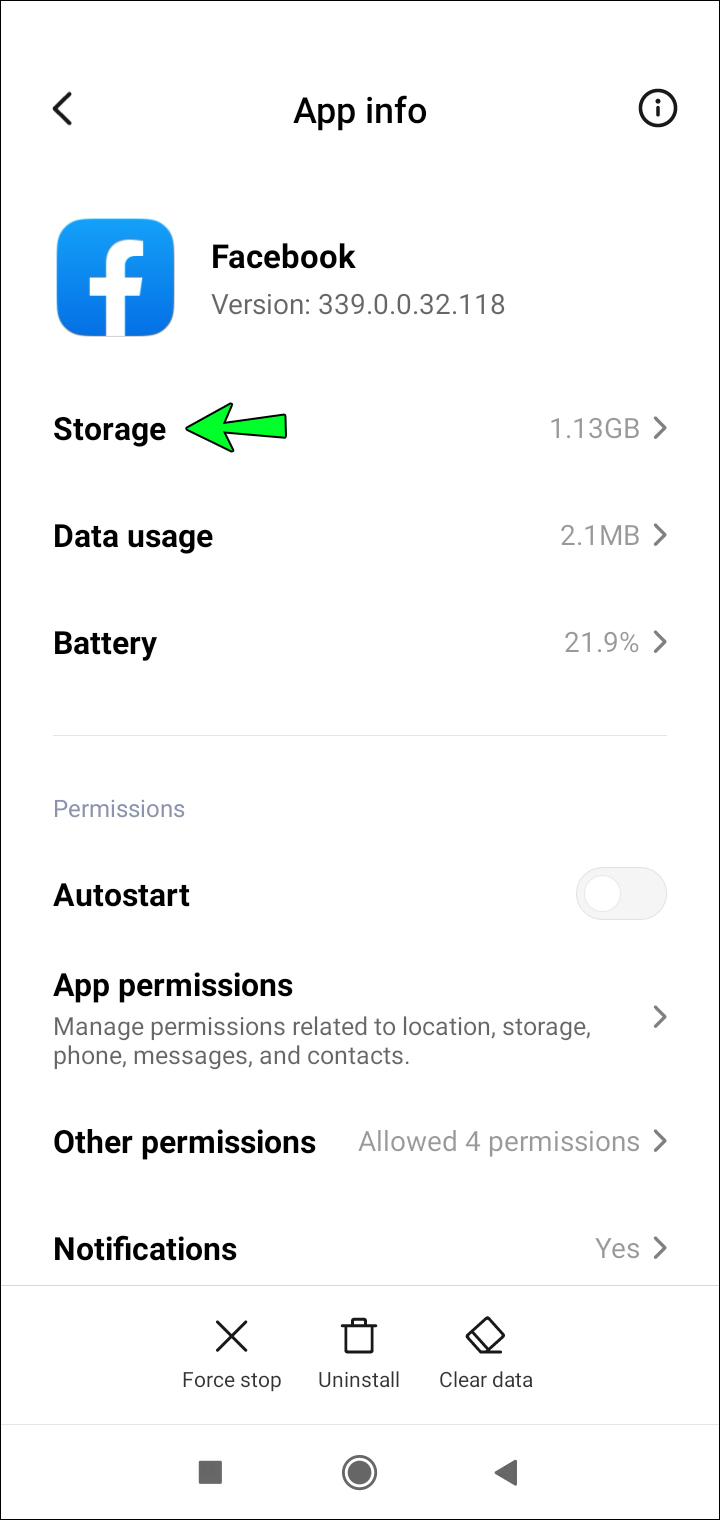
- Нажмите «Очистить кэш».
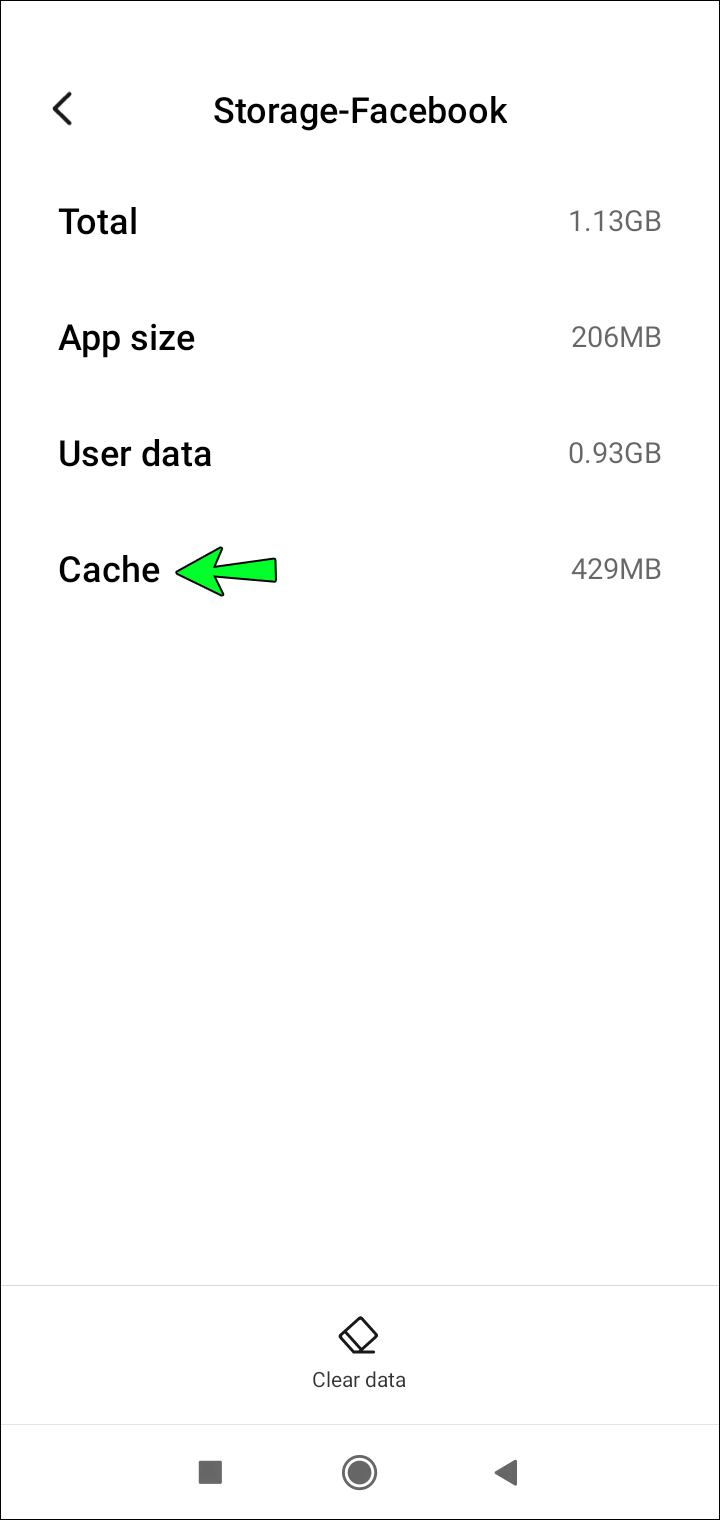
Можно повторять эти действия для разных приложений для очистки дискового пространства.
Удаление неиспользуемых приложений
Устанавливаемые на мобильные устройства приложения занимают много дискового пространства. Удаление ненужных программ может освободить немало места. Вот как избавиться от них:
- Перейдите в системные настройки.
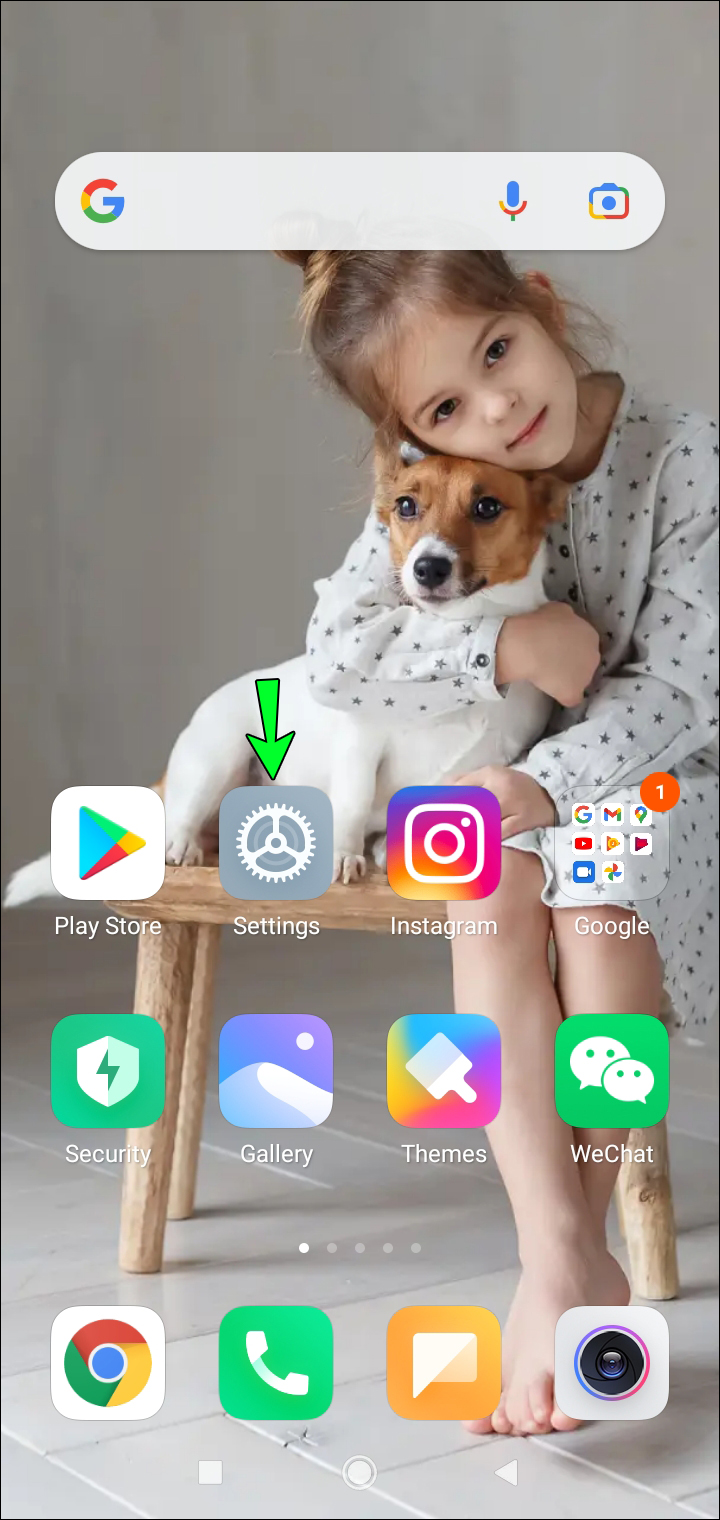
- Откройте раздел «Приложения».
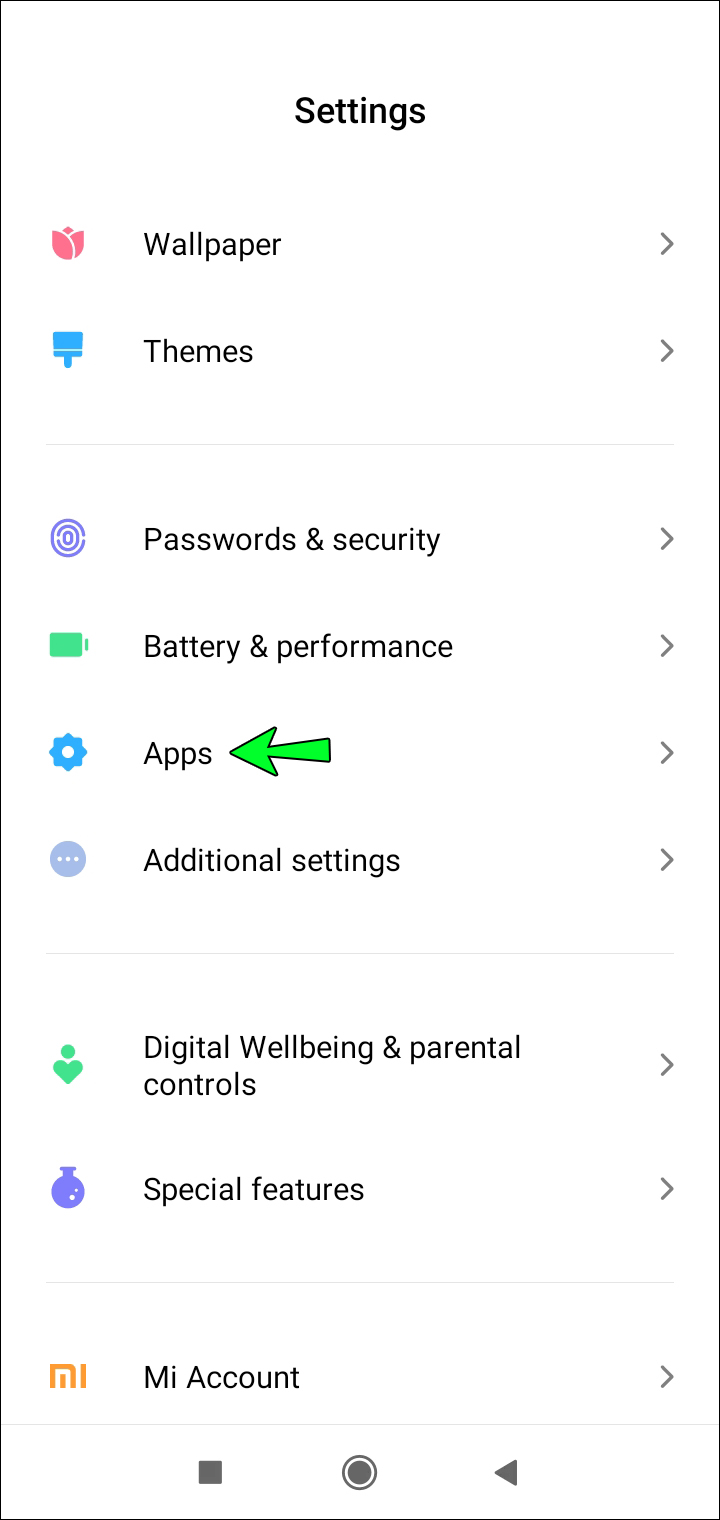
- Выберите приложение, которое хотите удалить, и нажмите на него.
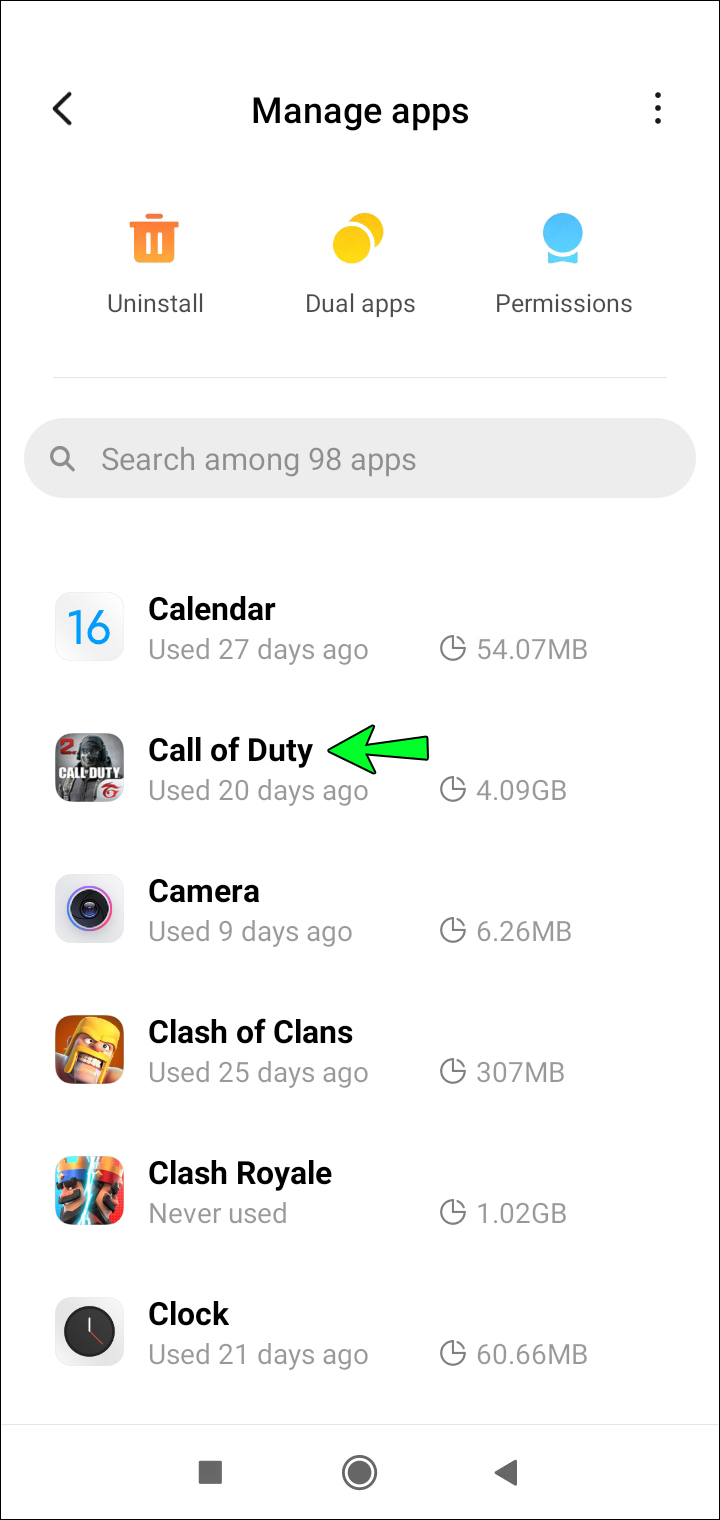
- Нажмите на кнопку «Удалить».
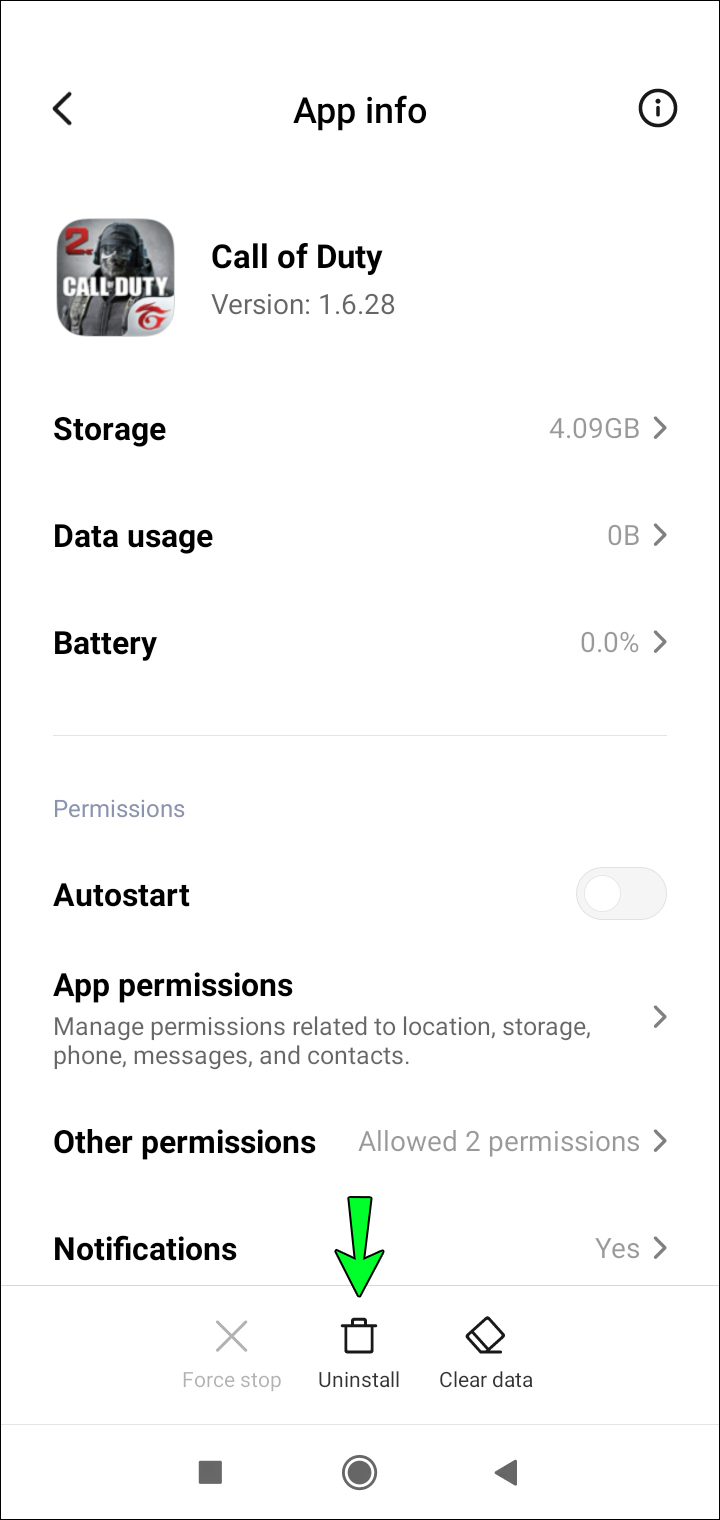
Можно повторять эти действия для всех приложений, которые вы собираетесь удалить.
Удаление ненужных скачанных файлов
Ещё одним способом освободить дисковое пространство на Android-устройстве является удаление файлов. Если просмотреть список скачанных файлов, вы наверняка увидите множество файлов, которые вам не нужны и которых вы даже не помните. Различные старые файлы PDF, изображения, видео, документы занимают место в хранилище.
Вот как удалить эти файлы:
- Нажмите на иконку «Мои файлы» на домашнем экране.
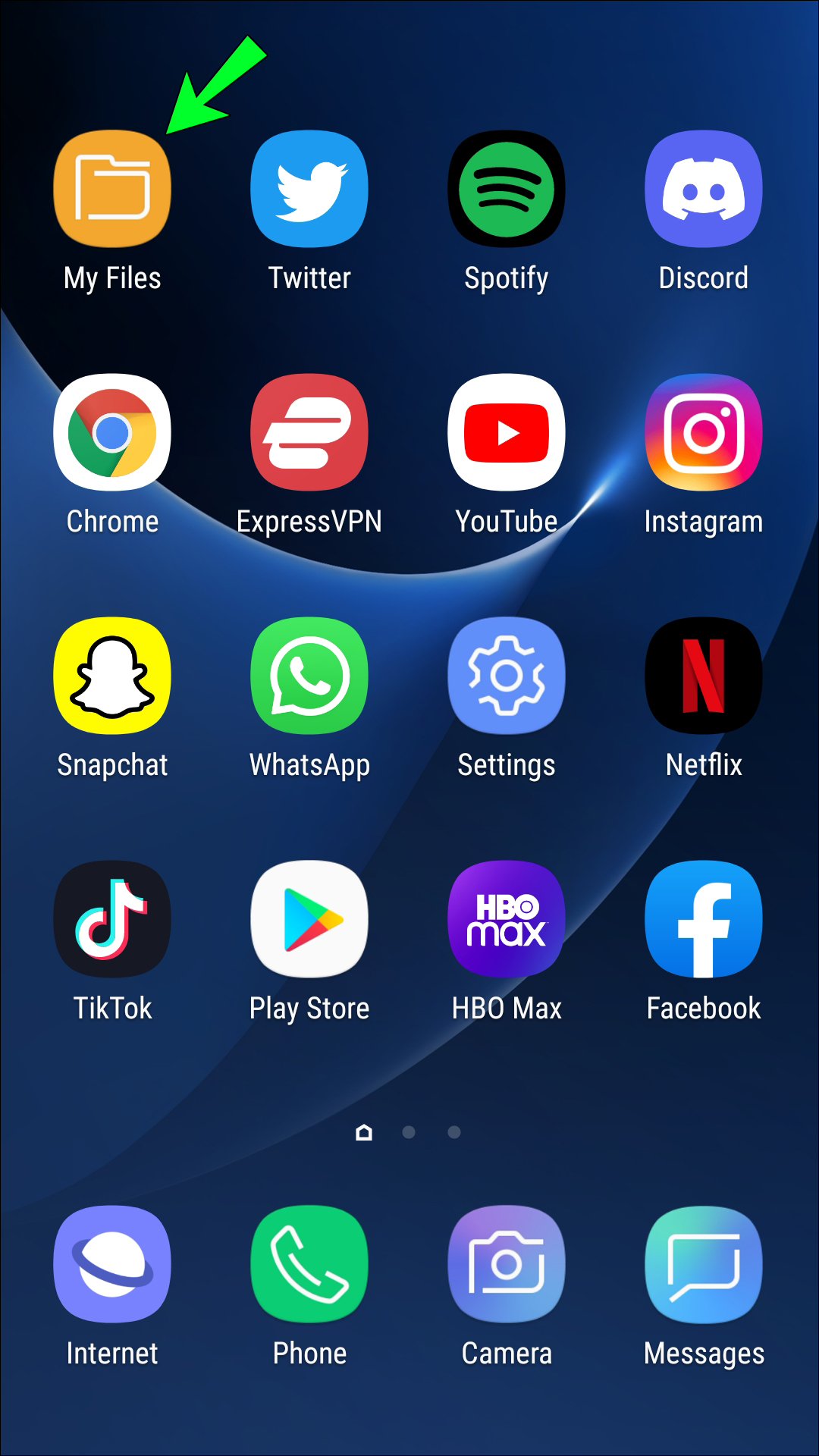
- Нажмите «Загрузки».
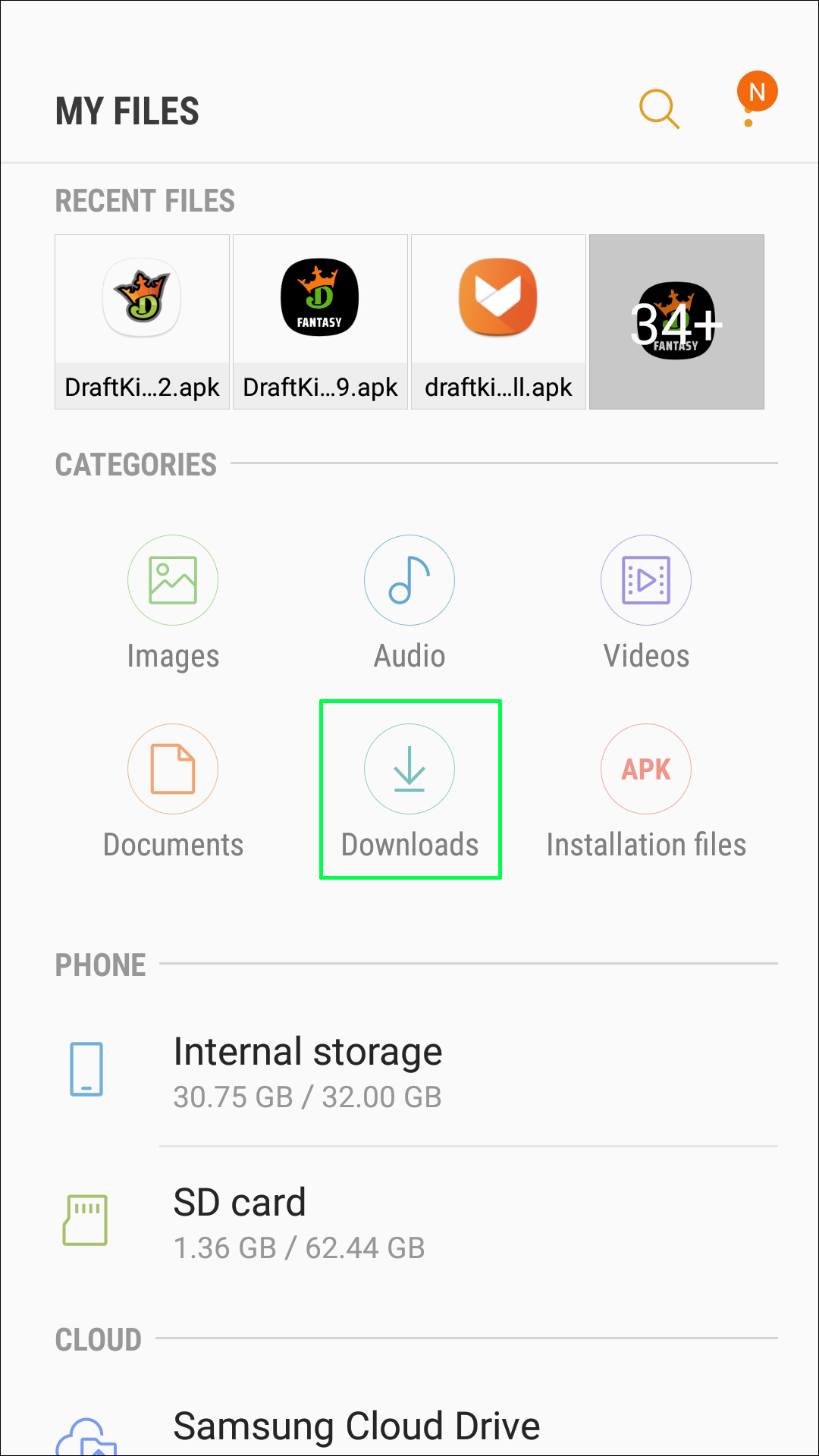
- Прокрутите список скачанных файлов и выберите, какие хотите удалить. Нажмите на файл и удерживайте. Это выделит файл и позволит одновременно выбрать множество файлов.
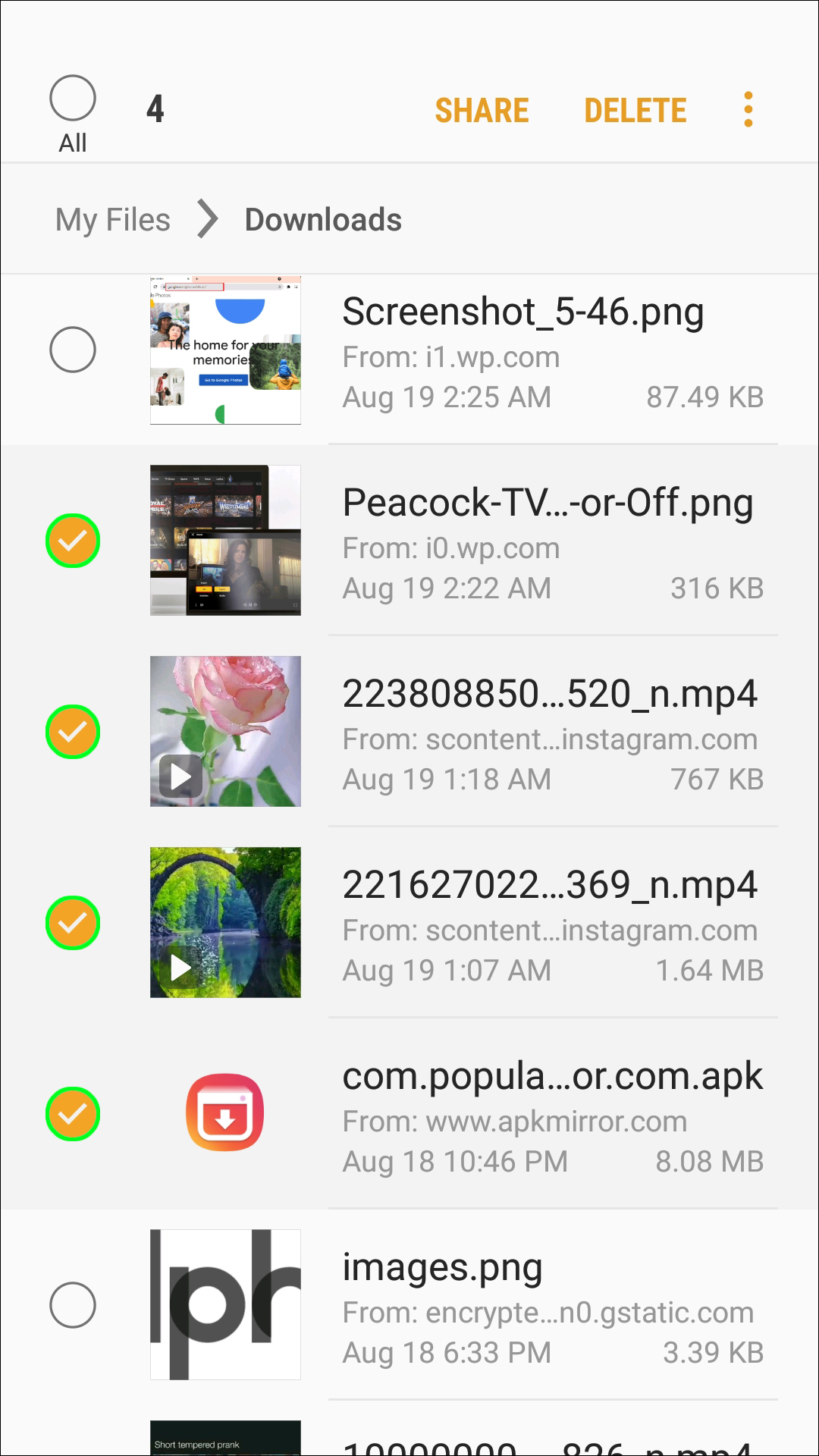
- Выбрав все необходимые файлы, нажмите «Удалить».
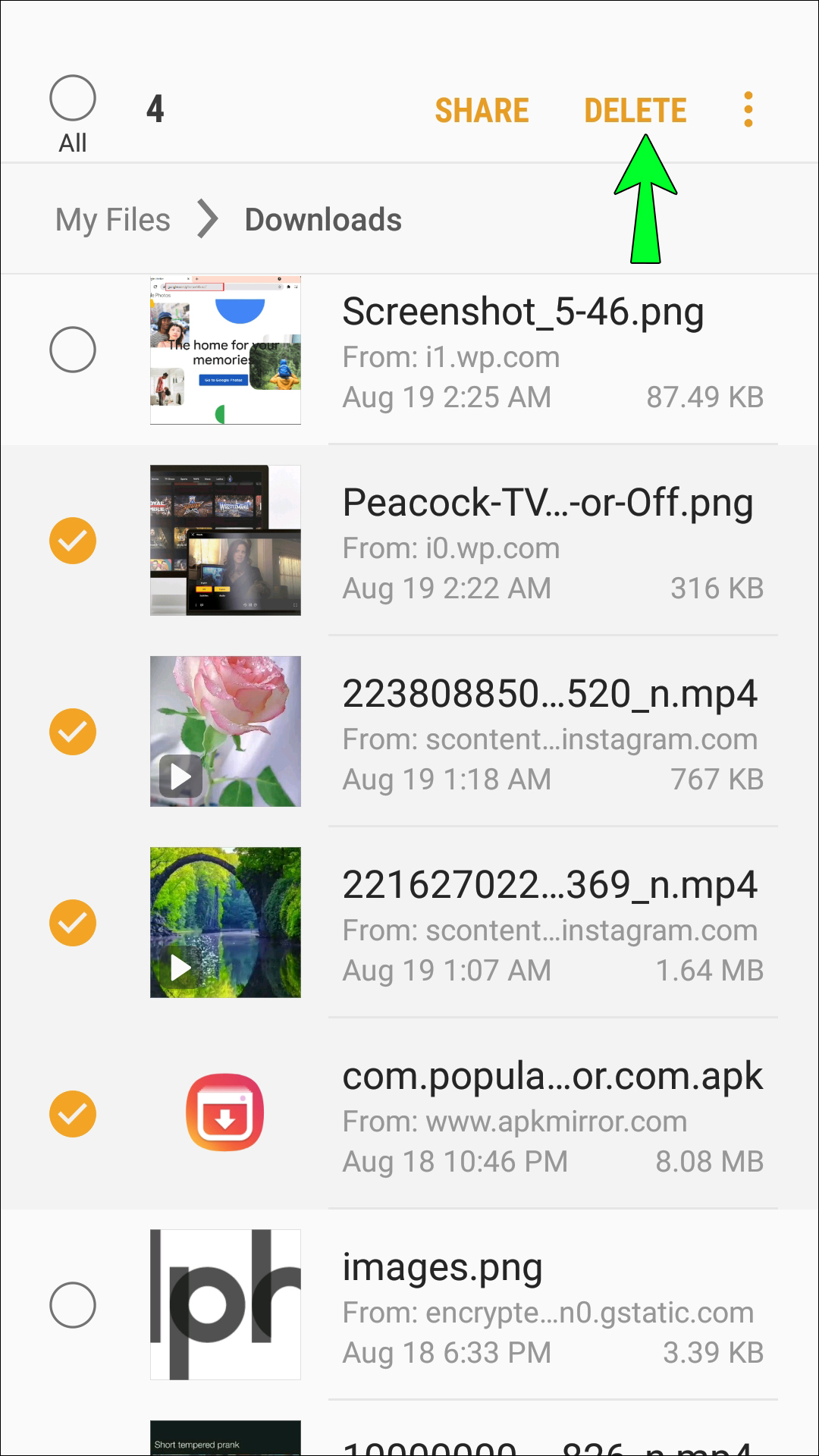
- Подтвердите удаление.
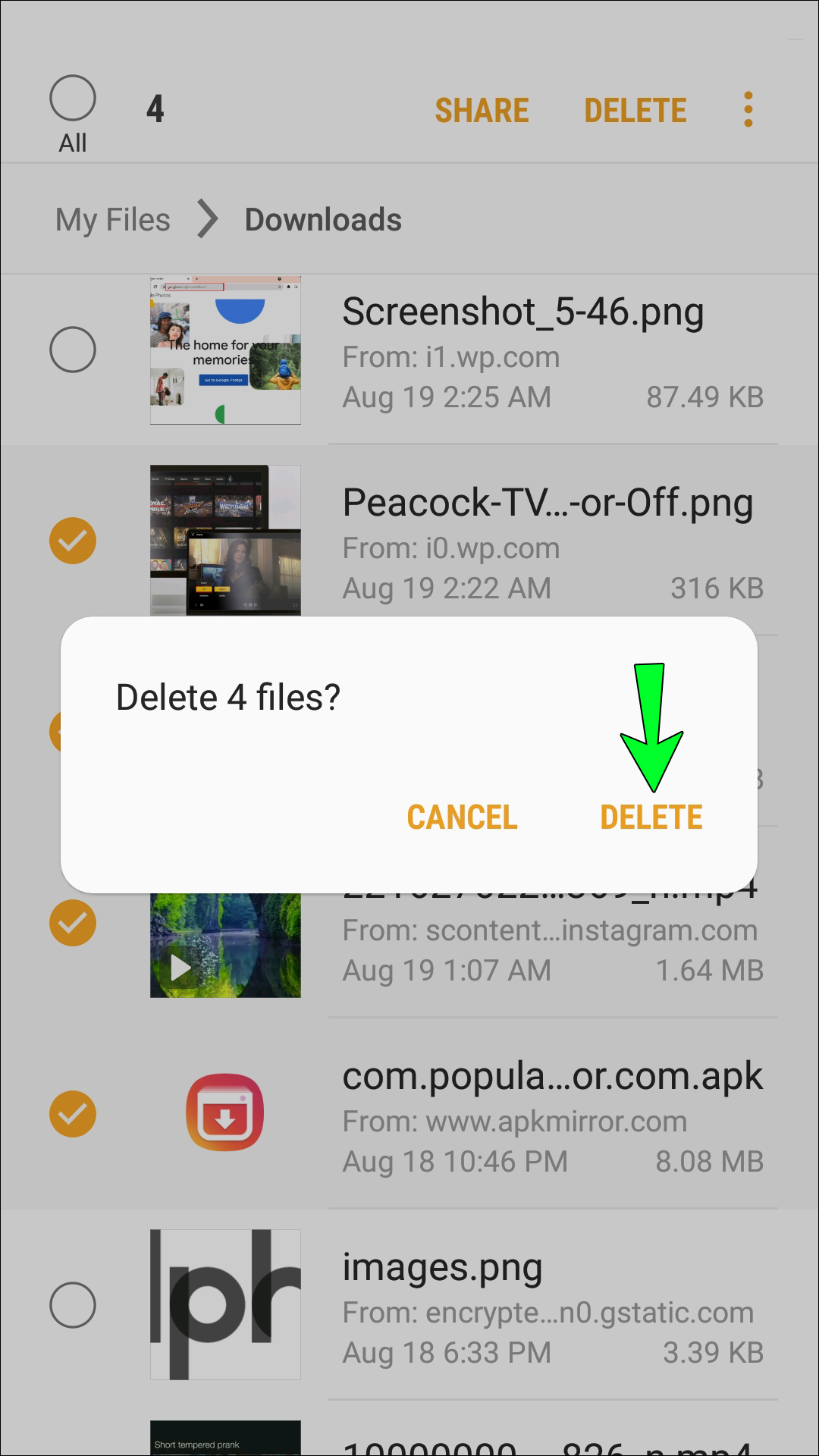
Удаление повторяющихся фотографий
Ещё одним способом очистки дискового пространства является удаление ненужных или повторяющихся фотографий. Когда вы снимаете на камеру смартфона и делитесь фотографиями в приложении WhatsApp, они копируются. Вот как удалить эти повторяющиеся изображения:
- Откройте галерею и выберите ненужные фотографии.
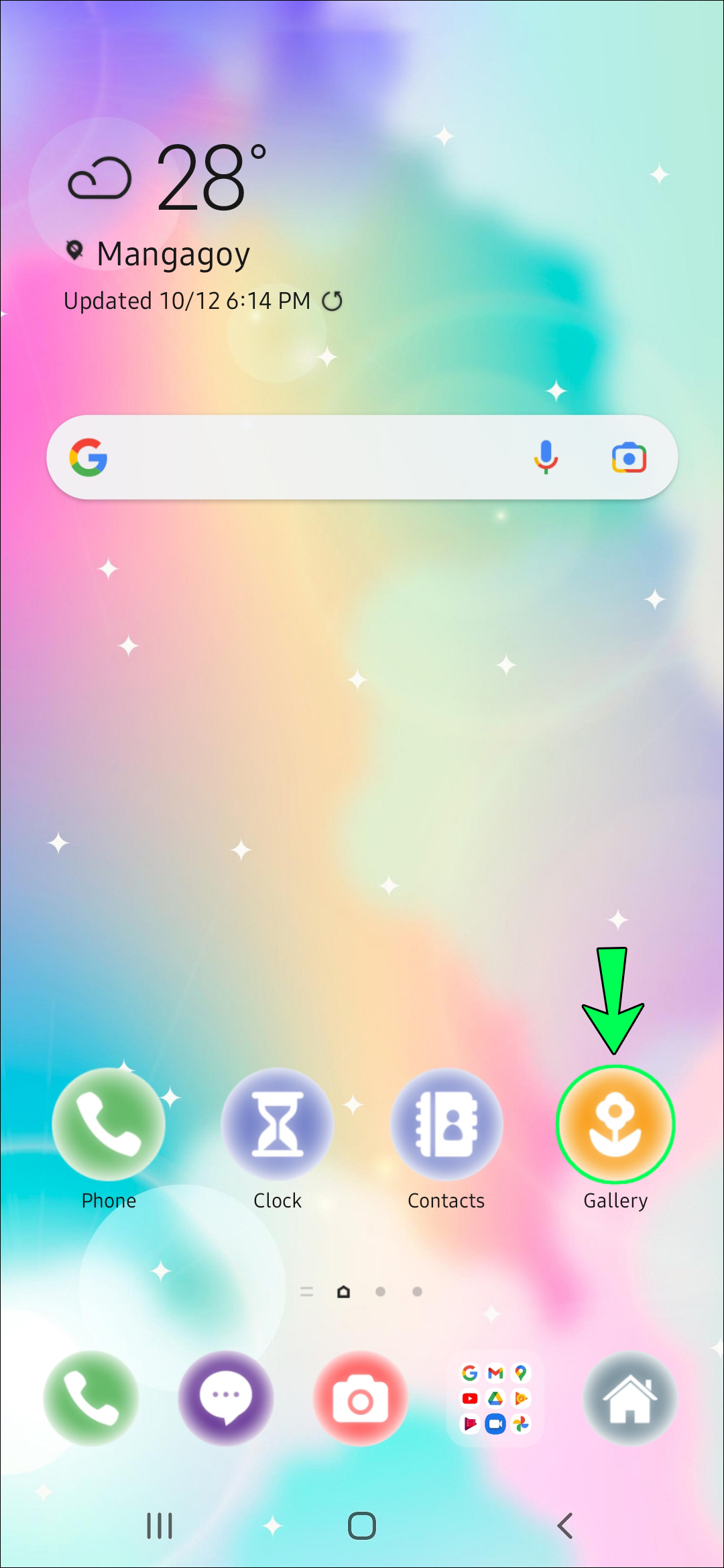
- Нажмите «Переместить в корзину».
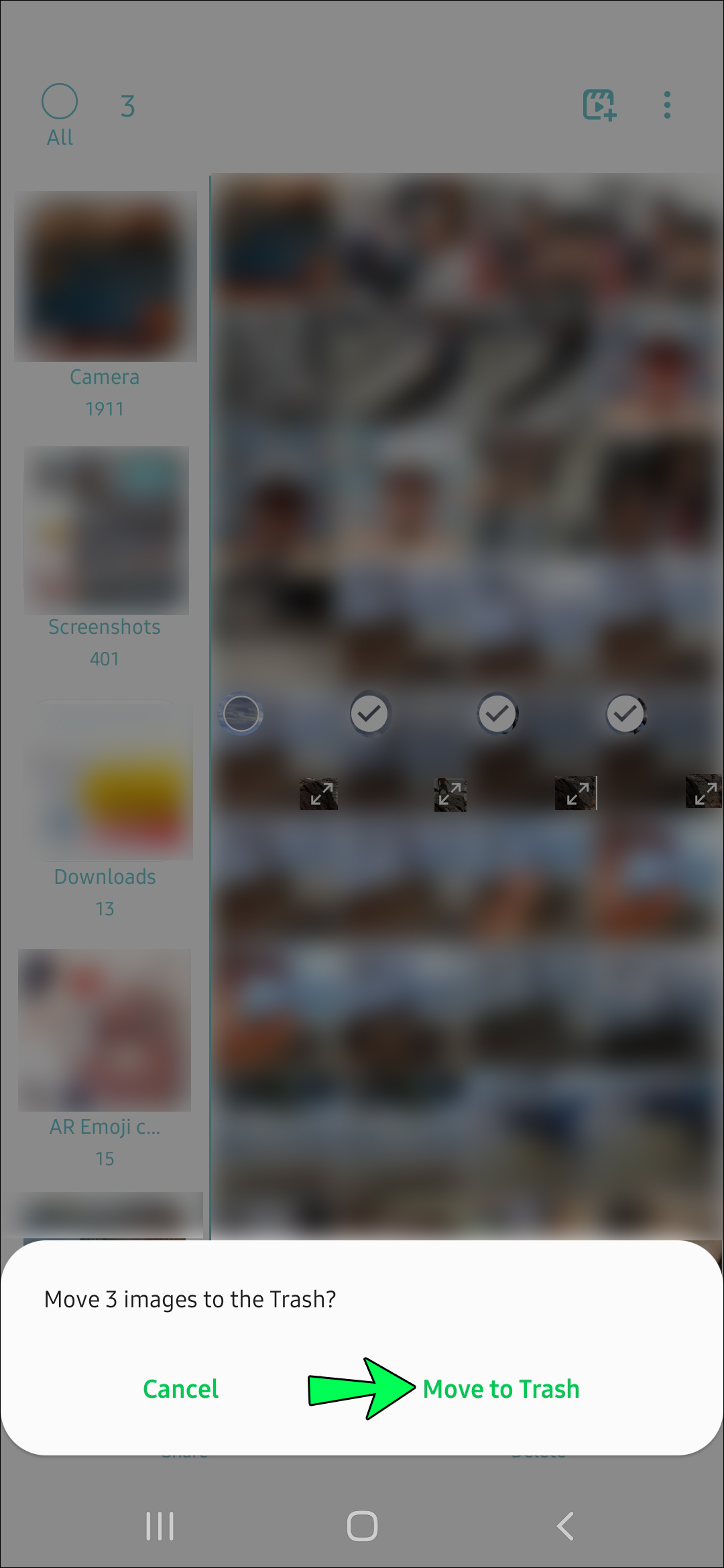
- В основном меню галереи нажмите на иконку с тремя точками.
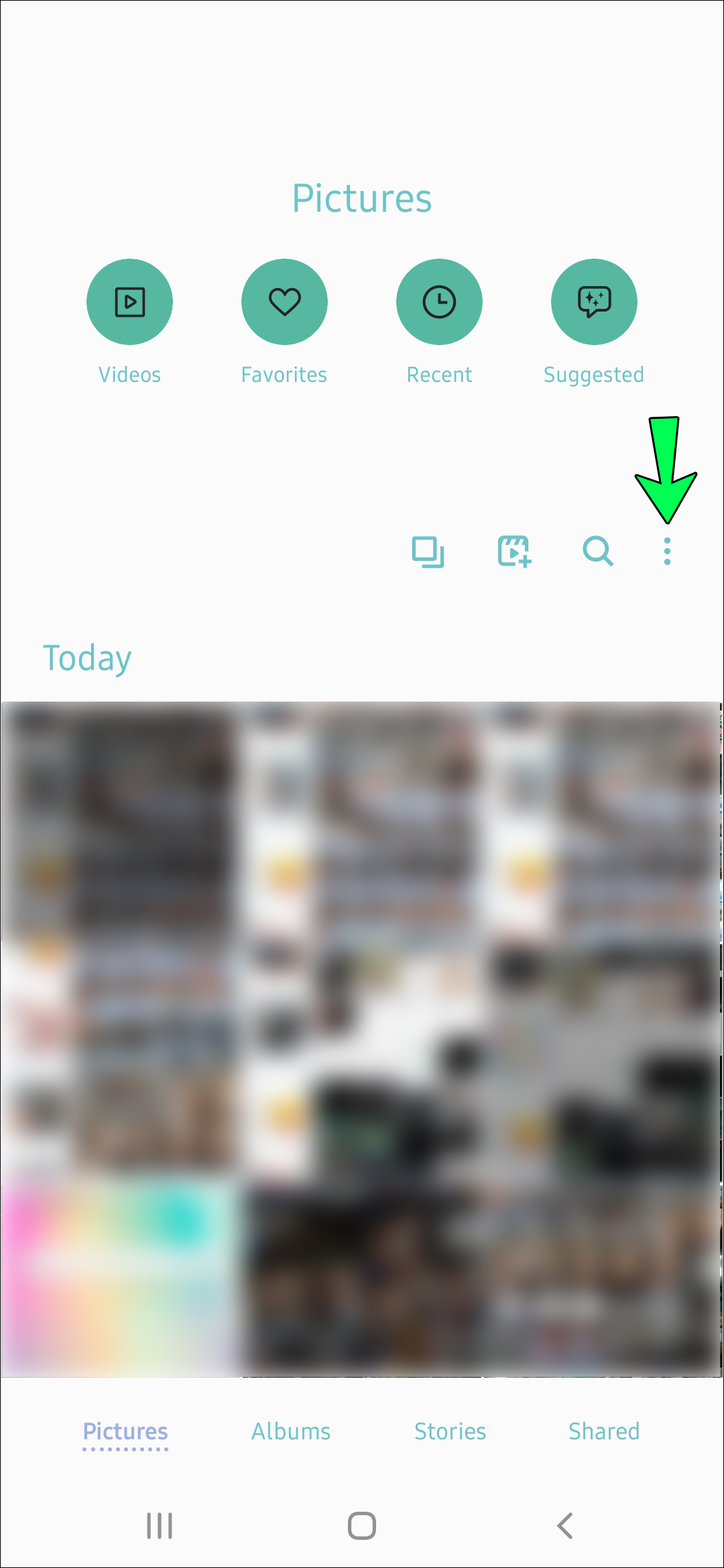
- В открывшемся меню нажмите на команду «Корзина».
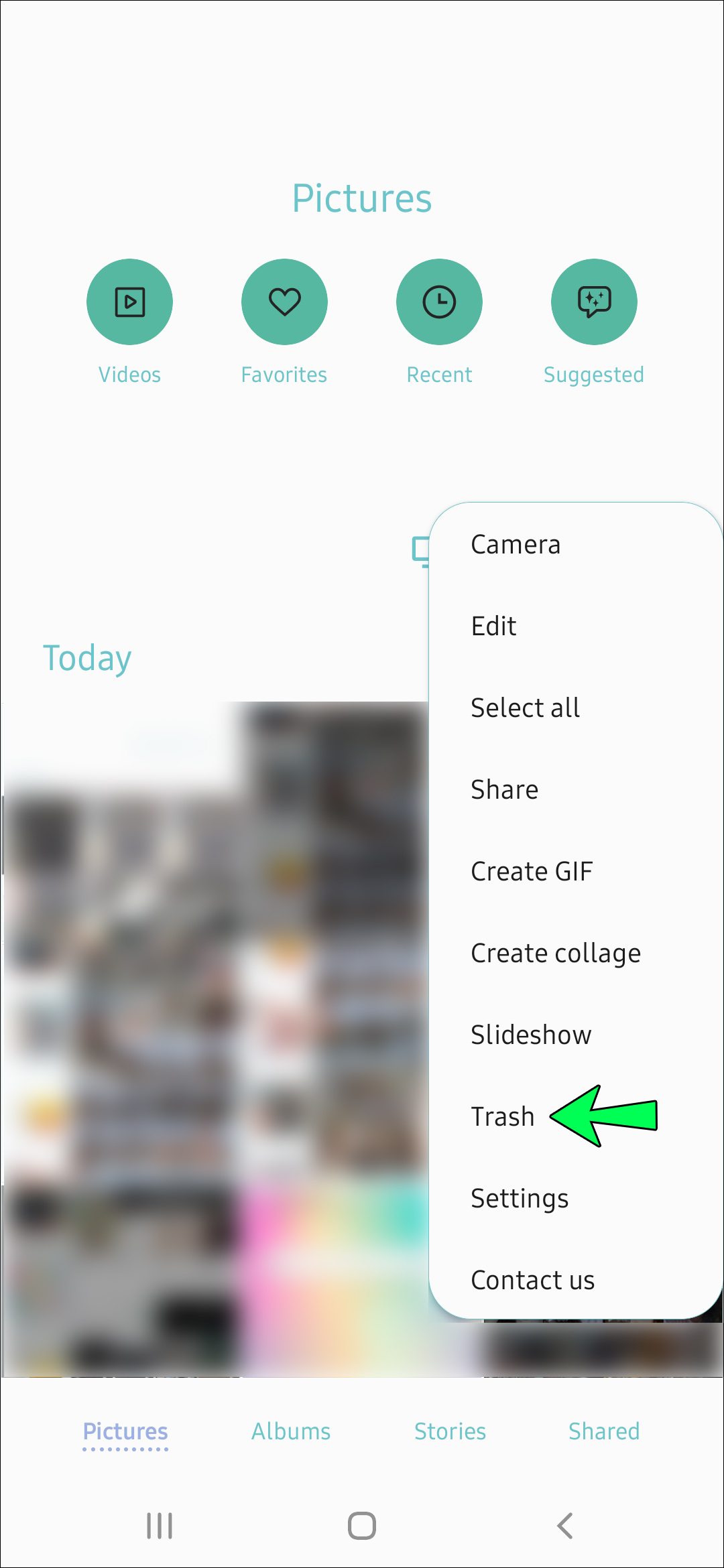
- Наверху экрана нажмите «Очистить».
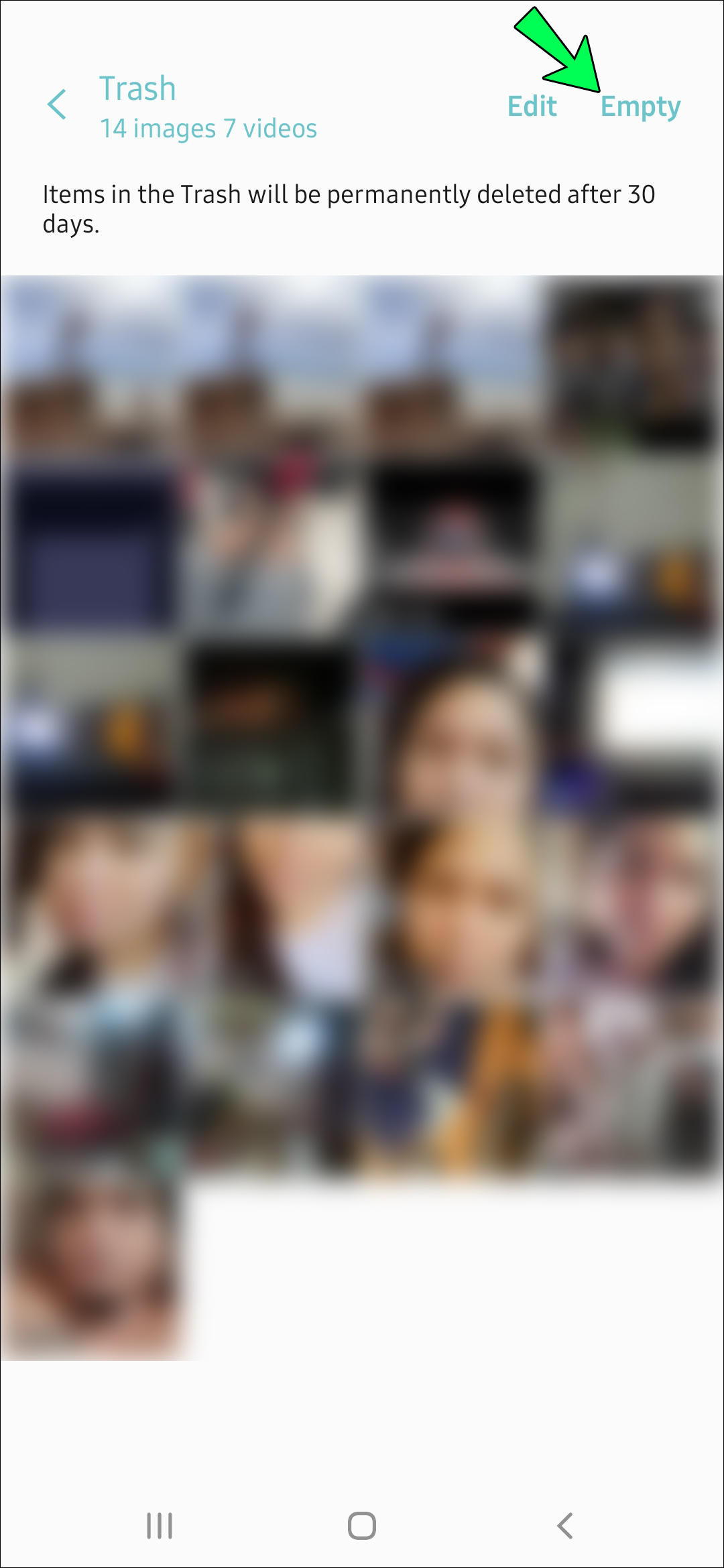
- В появившемся окне подтвердите очистку корзины.
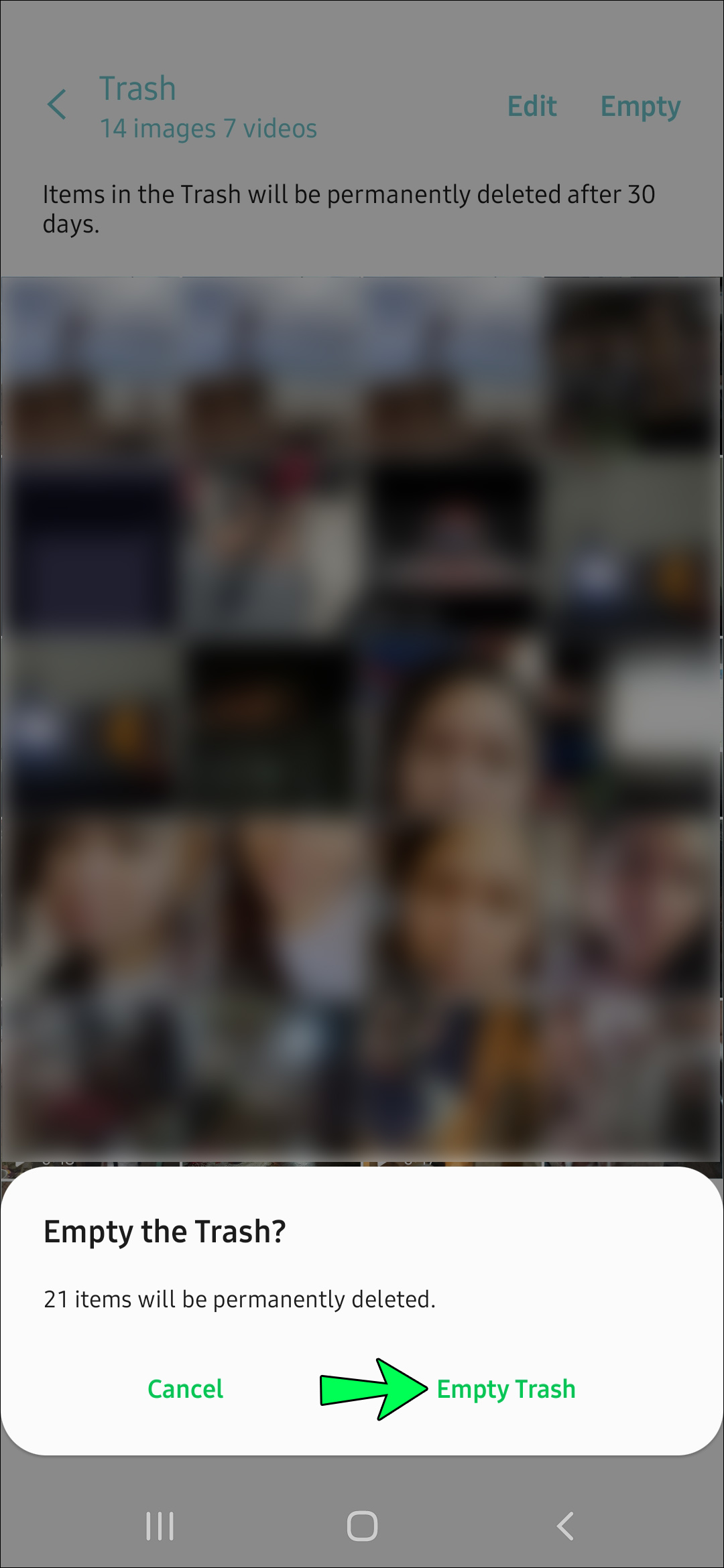
Если вы не хотите удалять все файлы из корзины одновременно, сделайте следующее:
- В корзине нажмите и удерживайте изображение, которое хотите удалить. Это выделит его и позволит выделить другие файлы.
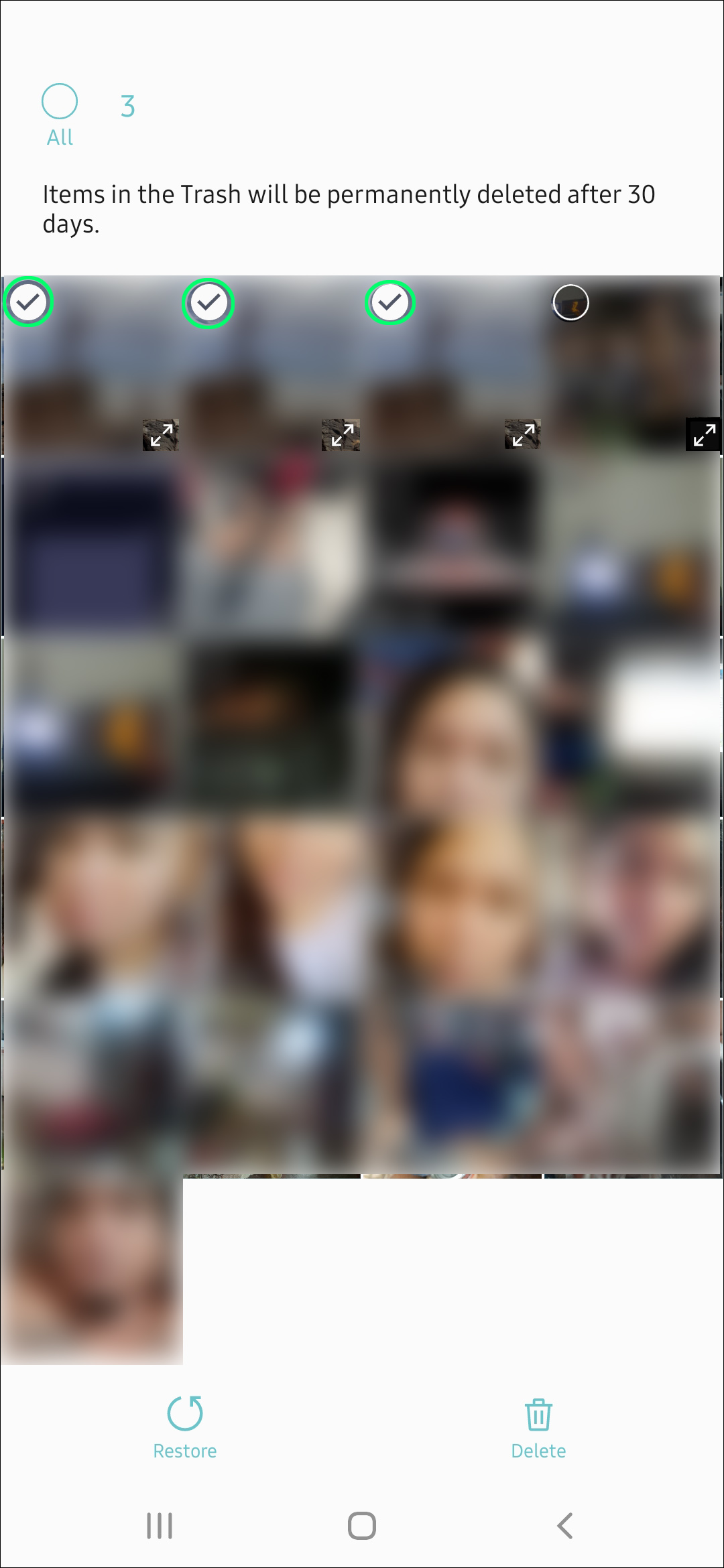
- Когда вы выбрали все изображения, которые хотите удалить, нажмите «Удалить».
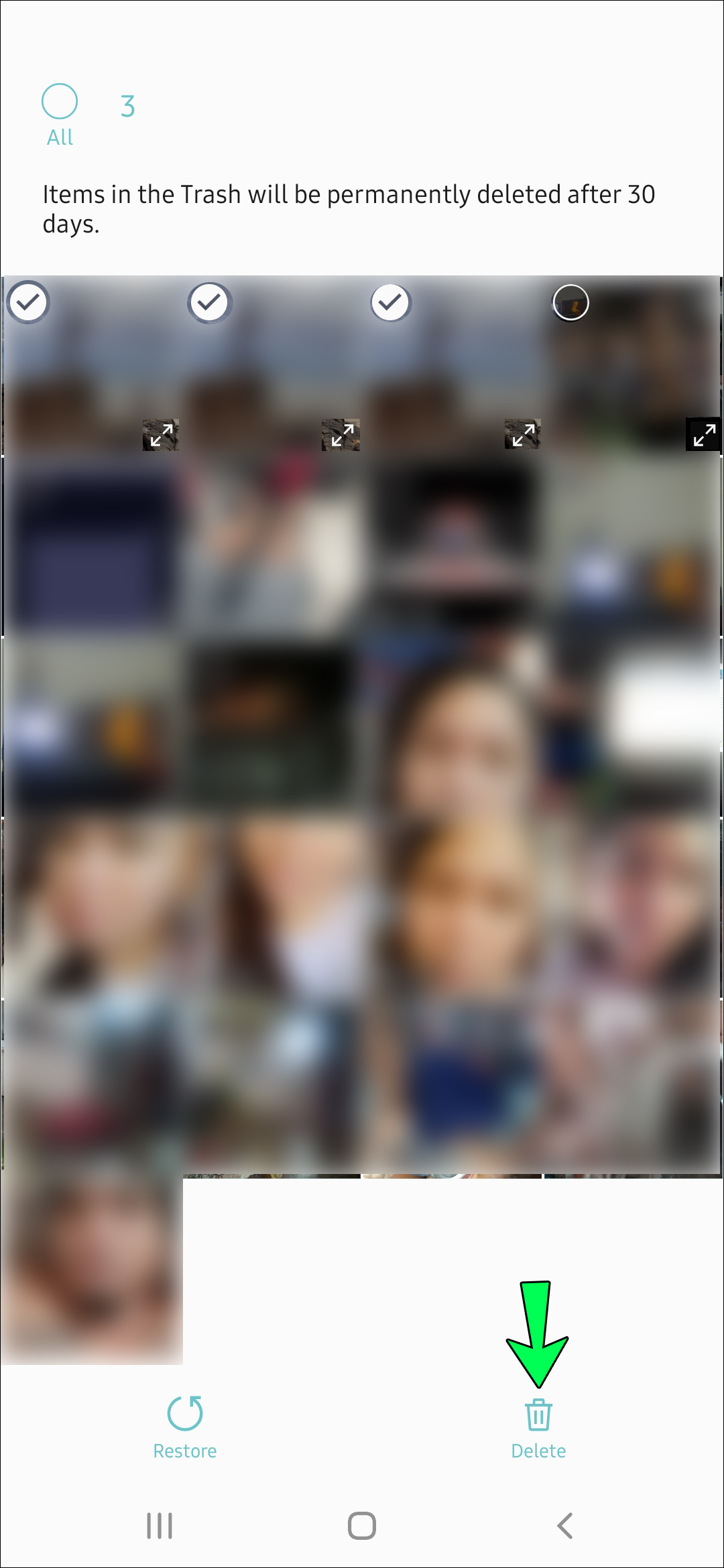
- В появившемся окне подтвердите удаление.
Использование карты памяти SD на Android-устройстве
Если ваше устройство поддерживает карту памяти, она может оказаться полезной. С помощью карты можно расширить доступное дисковое пространство. Вы сможете сохранять больше фотографий, видео и прочих файлов. При этом работа устройства не будет замедляться. Некоторые приложения дают возможность хранить свои файлы на карте памяти, что также освобождает встроенное дисковое пространство устройства. Кроме того, вы сможете переносить данные с одного устройства на другое.
Резервное копирование файлов за пределы устройства
Резервное копирование файлов позволяет удалять файлы с устройства и хранить их в другом месте. Можно копировать файлы в облачные хранилища вроде Google Диск, Samsung Cloud, Dropbox, Microsoft OneDrive, на компьютер. Вы сохраните свои фотографии, видео и другие необходимые вам файлы, не замедляя работу мобильного устройства.
Заключение
Удаление ненужных вам файлов, изображений и других объектов с устройства на Android может показаться трудным, поскольку нет какой-то одной корзины для очистки. Однако, благодаря описанным в статье действиям вы сможете быстро освободить дисковое пространство на своём устройстве. После этого его производительность может повыситься.